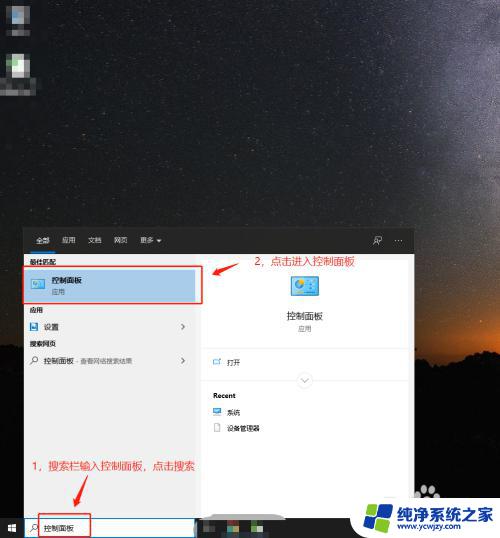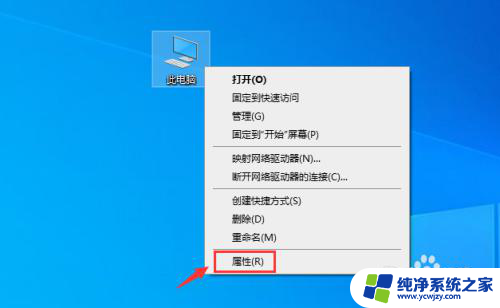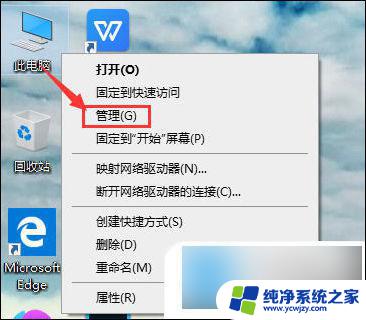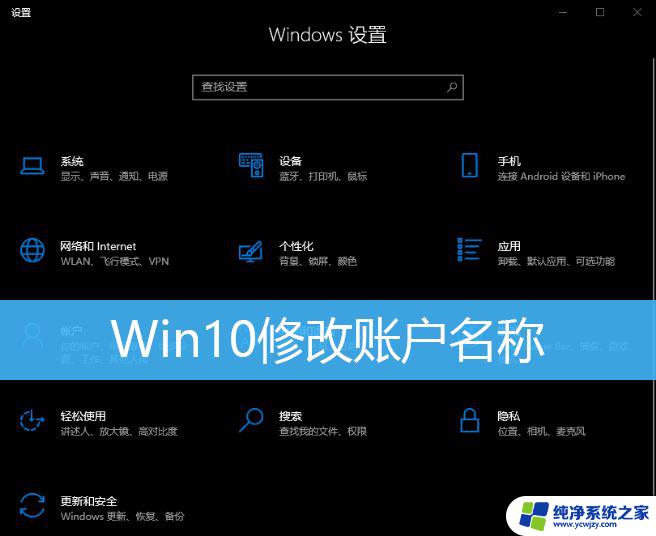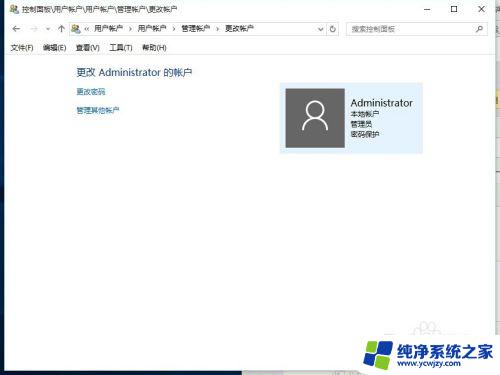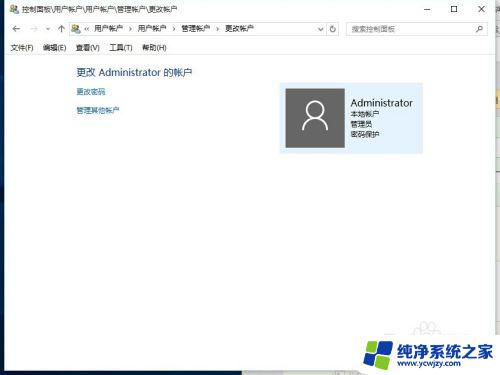windows怎么修改本地账户 怎样在Win10中更改本地用户账户名称
windows怎么修改本地账户,在使用Windows系统的过程中,我们可能会需要修改本地账户的名称,特别是在Windows 10中,更改本地用户账户名称是一个常见的操作。通过修改本地账户名称,我们可以使其更符合个人喜好或者实际需求。如何在Windows 10中进行这一操作呢?本文将详细介绍Windows系统中修改本地账户名称的方法,帮助读者轻松完成这一任务。无论是为了个人化设置,还是为了更好地管理用户账户,本文都将为您提供有效的解决方案。让我们一起来了解一下吧!
步骤如下:
1.在Windows10桌面依次点击“开始/Windows系统/控制面板”菜单项

2.在打开的控制面板窗口中,我们点击“用户账户”图标
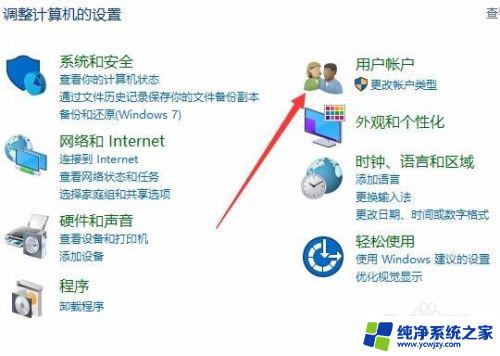
3.在打开的用户账户窗口中点击“更改账户”快捷链接
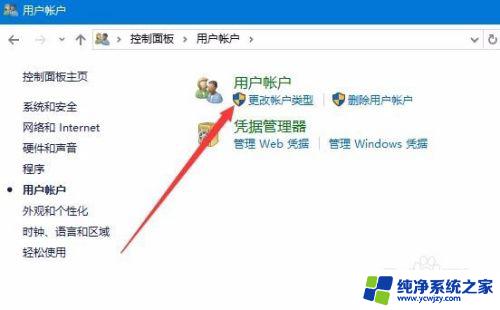
4.这时会打开管理账户的窗口,在窗口中显示出了所有的本地账户名称。选择一个要修改的用户名
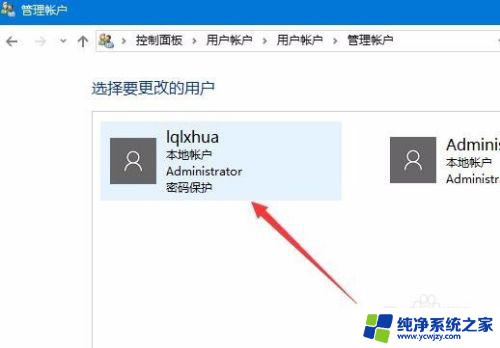
5.在弹出的窗口中点击“更改账户名称”快捷链接
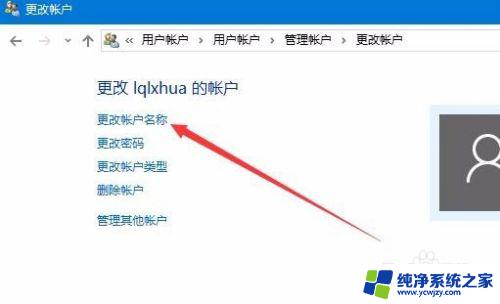
6.接着会弹出一个输入新账户名称的窗口,在这里输入新的账户名。然后点击“更改”按钮就可以了。
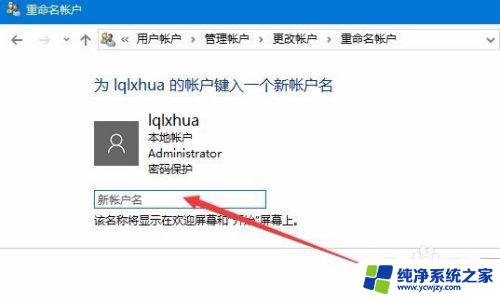
7.注销后发现现在修改的账户名已生效,可以使用新的账户名来登录了。

以上就是如何修改Windows本地账户的全部内容,如果您遇到此类问题,可以尝试按照本文提供的方法解决,希望对您有所帮助。